快速恢復(fù)win7旗艦版64位系統(tǒng)任務(wù)欄的異常狀態(tài)【圖】
更新日期:2024-03-20 23:16:24
來源:投稿
大家知道任務(wù)欄在電腦桌面有著非常重要的作用,尤其是在win7旗艦版64位系統(tǒng)中,任務(wù)欄變得更加強大,在Windows系列系統(tǒng)中,任務(wù)欄(taskbar)就是指位于桌面最下方的小長條,主要由開始菜單、快速啟動欄、應(yīng)用程序區(qū)、語言選項帶和托盤區(qū)組成,而windows7系統(tǒng)的任務(wù)欄則有“顯示桌面”功能。對于有部分用戶反映自己電腦中的任務(wù)欄會出現(xiàn)異常狀態(tài),下面跟小編一起來看看具體的恢復(fù)步驟!
恢復(fù)win7系統(tǒng)任務(wù)欄的方法一:
1、首先在任務(wù)欄空白處右鍵選擇“屬性”,打開“任務(wù)欄和開始菜單屬性”。
2、在打開的“任務(wù)欄和開始菜單屬性”窗口中,任務(wù)欄標簽頁中點擊“屏幕上的任務(wù)欄位置(T)”后面方框內(nèi)的小三角,在彈出的下拉菜單中點擊底部,再點擊“應(yīng)用——確定”即可。
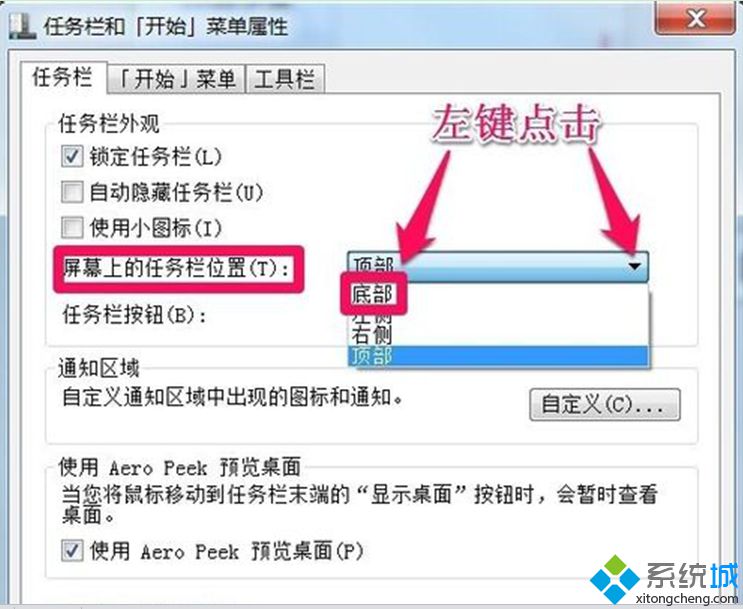
恢復(fù)win7系統(tǒng)任務(wù)欄的方法二:
1、在任務(wù)欄空白處右鍵點擊,去掉“鎖定任務(wù)欄”前面的勾選。
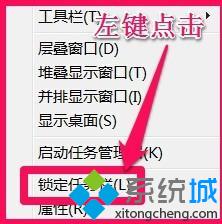
2、按“Win+R”打開“運行”窗口,輸入以下命令后,按回車:
cmd/cwmicprocesswherename="explorer.exe"delete&explorerregdeleteHKEY_CURRENT_USER\Software\Microsoft\Windows\CurrentVersion\Explorer\StuckRects2/f&taskkill/f/imexplorer.exe&explorer
3、此時任務(wù)欄就會移支到底部,右右鍵任務(wù)欄,勾選“鎖定任務(wù)欄”。
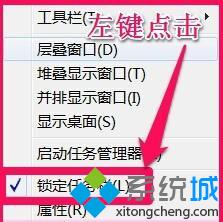
快速恢復(fù)win7旗艦版64位系統(tǒng)任務(wù)欄的異常狀態(tài)的方法就跟大家分享到這里,更多精彩內(nèi)容歡迎繼續(xù)訪問系統(tǒng)win7系統(tǒng)下載站!
- monterey12.1正式版無法檢測更新詳情0次
- zui13更新計劃詳細介紹0次
- 優(yōu)麒麟u盤安裝詳細教程0次
- 優(yōu)麒麟和銀河麒麟?yún)^(qū)別詳細介紹0次
- monterey屏幕鏡像使用教程0次
- monterey關(guān)閉sip教程0次
- 優(yōu)麒麟操作系統(tǒng)詳細評測0次
- monterey支持多設(shè)備互動嗎詳情0次
- 優(yōu)麒麟中文設(shè)置教程0次
- monterey和bigsur區(qū)別詳細介紹0次
周
月










